 tutoriels informatiques
tutoriels informatiques
 Navigateur
Navigateur
 Pourquoi Copy and Coller ne fonctionne pas dans Chrome Remote Desktop
Pourquoi Copy and Coller ne fonctionne pas dans Chrome Remote Desktop
Pourquoi Copy and Coller ne fonctionne pas dans Chrome Remote Desktop
Jul 15, 2025 am 12:08 AMLes principales raisons pour lesquelles Chrome Remote Desktop ne peuvent pas être copiées et collées incluent la synchronisation du presse-papiers non activée, les problèmes de compatibilité multiplateforme et les interférences de plug-in ou d'extension. 1. Tout d'abord, cliquez sur "Plus d'options" dans le coin inférieur droit de l'interface de connexion distante pour vous assurer que "la synchronisation du presse-papiers" est activée. Si cette option n'est pas disponible, vous devez mettre à jour le plug-in Chrome RDP et utiliser la dernière version du navigateur pour éviter d'utiliser le mode de confidentialité; 2. L'incompatibilité du format peut se produire lors de la copie de copie multiplateforme, en particulier lors de la copie du texte riche ou des images entre différents systèmes, il est recommandé de tester d'abord la copie de texte brut pour confirmer s'il s'agit d'un problème de format; 3. Certains plug-ins de sécurité ou outils de blocage des annonces peuvent bloquer l'accès à presse-papiers. Vous pouvez essayer de désactiver toutes les extensions à partir des extrémités locales et distantes et de reconnecter le bureau à distance via une fenêtre sans cicatrice. Si nécessaire, vérifiez s'il existe un logiciel de sécurité tiers pour restreindre les fonctions du presse-papiers. Suivant les étapes ci-dessus à vérifier à son tour, il peut généralement résoudre le problème que le presse-papiers ne peut pas être synchronisé.

Chrome Remote Desktop ne peut pas être copié et collé, généralement parce que la fonction de synchronisation du presse-papiers n'est pas activée correctement ou a rencontré certaines restrictions. Ce problème est particulièrement courant lors de l'utilisation de la plate-forme multiples, comme la connexion à un périphérique Mac ou Linux à partir d'un ordinateur local Windows.
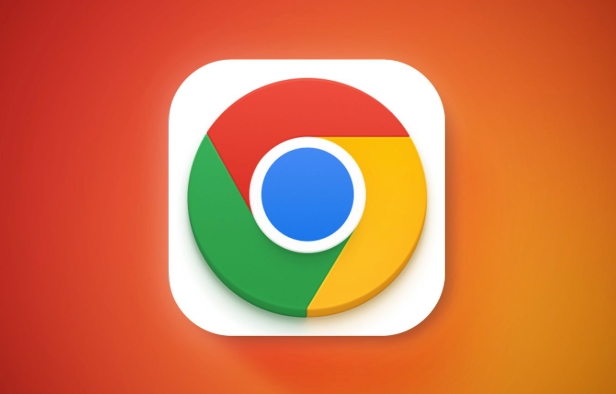
Les autorisations du presse-papiers ne sont pas activées
Chrome Remote Desktop peut ne pas activer automatiquement le partage du presse-papiers par défaut. Vous devez vérifier et activer manuellement cette option:
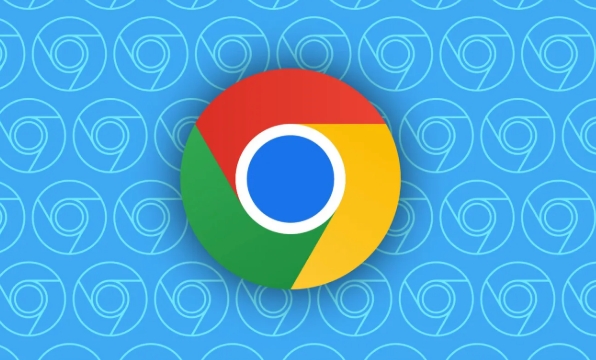
- Dans le coin inférieur droit de l'interface de connexion distante, cliquez sur "Plus d'options" (trois points)
- Assurez-vous que la synchronisation du presse-papiers est activée (si vous ne voyez pas cette option, vous pouvez essayer de mettre à jour le plugin Chrome RDP)
Si vous accédez à un h?te distant via la version Web, cette option sera parfois manquante en raison des problèmes de version ou de paramètres du navigateur. Il est recommandé d'utiliser la dernière version du navigateur Chrome et d'ouvrir la page de bureau distante en mode confidentialité, car le mode de confidentialité peut empêcher la synchronisation du presse-papiers.
Problèmes de compatibilité multiplateforme
Lorsque vous copiez le contenu d'un système d'exploitation à un autre, l'incompatibilité du format peut parfois faire échouer le collage. Par exemple:
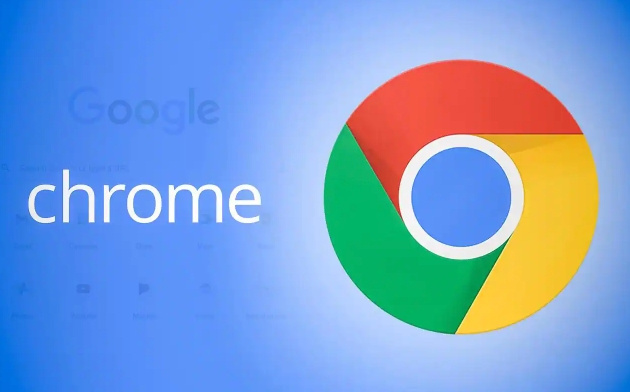
- La copie du texte riche de Windows à Mac peut provoquer une confusion dans la mise en forme
- La prise en charge de la copie d'image est limitée, en particulier entre différents systèmes
Bien que le texte brut soit généralement bien, si vous copiez une table formatée, une image ou des caractères spéciaux, il est recommandé d'essayer de copier un texte simple pour le tester en premier. Si le texte simple peut être collé normalement, il est susceptible d'être un problème de compatibilité du format.
Plugin ou conflit d'extension
Certains plugins de sécurité ou outils de blocage d'annonces peuvent interférer avec les opérations du presse-papiers. Vous pouvez essayer les méthodes suivantes pour dépanner:
- Désactiver toutes les extensions localement et à distance
- Rououvrez le lien de bureau à distance avec la fenêtre invisible
- Vérifiez s'il existe un logiciel de sécurité tiers qui bloque l'accès au presse-papiers
Cette situation est relativement rare, mais si vous essayez les autres méthodes ci-dessus, vous pouvez considérer cette étape.
Fondamentalement, ce sont les raisons. Lorsque le presse-papiers ne peut pas être synchronisé, veuillez d'abord vérifier l'interrupteur de synchronisation du presse-papiers, puis exclure les problèmes de format multiplateforme, et enfin voir s'il y a un impact de plug-in. La plupart du temps, en vérifiant ces instructions, le problème peut être résolu.
Ce qui précède est le contenu détaillé de. pour plus d'informations, suivez d'autres articles connexes sur le site Web de PHP en chinois!

Outils d'IA chauds

Undress AI Tool
Images de déshabillage gratuites

Undresser.AI Undress
Application basée sur l'IA pour créer des photos de nu réalistes

AI Clothes Remover
Outil d'IA en ligne pour supprimer les vêtements des photos.

Clothoff.io
Dissolvant de vêtements AI

Video Face Swap
échangez les visages dans n'importe quelle vidéo sans effort grace à notre outil d'échange de visage AI entièrement gratuit?!

Article chaud

Outils chauds

Bloc-notes++7.3.1
éditeur de code facile à utiliser et gratuit

SublimeText3 version chinoise
Version chinoise, très simple à utiliser

Envoyer Studio 13.0.1
Puissant environnement de développement intégré PHP

Dreamweaver CS6
Outils de développement Web visuel

SublimeText3 version Mac
Logiciel d'édition de code au niveau de Dieu (SublimeText3)
 Comment installer des extensions de chrome sur mobile (kiwi, etc.)
Jul 11, 2025 am 12:50 AM
Comment installer des extensions de chrome sur mobile (kiwi, etc.)
Jul 11, 2025 am 12:50 AM
Les téléphones Android peuvent installer des extensions de chrome via Kiwibrowser. Kiwibrowser est un navigateur open source basé sur le chrome du c?té Android. Il prend en charge l'installation de l'extension Chrome Web Store. Le processus est: ouvrez Kiwi et entrez dans le magasin Chrome, recherchez des extensions et cliquez sur "Ajouter à Chrome" pour terminer l'installation; Lorsque vous l'utilisez, vous devez prêter attention à la stabilité du réseau, à la compatibilité des extensions, à l'octroi de l'autorisation et à la quantité d'installation; D'autres alternatives incluent Firefoxmobile et Yandexbrowser, mais Kiwi est toujours le choix le plus stable et le plus pratique à l'heure actuelle.
 Portail d'édition officielle du navigateur Google Chrome Speed ??Browser
Jul 08, 2025 pm 02:30 PM
Portail d'édition officielle du navigateur Google Chrome Speed ??Browser
Jul 08, 2025 pm 02:30 PM
Google Chrome est un navigateur Web multiplateforme gratuit et rapide développé par Google. Il est connu pour sa vitesse, sa stabilité et sa fiabilité. Chrome est basé sur le projet de chrome open source et est largement utilisé sur des appareils tels que des ordinateurs de bureau, des ordinateurs portables, des tablettes et des smartphones. Le navigateur a une interface propre et une large gamme d'options personnalisables, permettant aux utilisateurs de le personnaliser en fonction de leurs préférences. De plus, Chrome propose une énorme bibliothèque d'extensions qui fournissent des fonctionnalités supplémentaires telles que le blocage des publicités, la gestion des mots de passe et la traduction du langage, améliorant davantage l'expérience de navigation.
 Quels ports de pare-feu
Jul 13, 2025 am 12:43 AM
Quels ports de pare-feu
Jul 13, 2025 am 12:43 AM
ChromeMoteDeskTopusSport443 (HTTPS) AsthepriMaryPortForsECreConnections, Andocasionallyport80 (HTTP) Asafallback.italsoleveragesstun, Turn, andIceProtocolstoestablishPeer-to-peerconnection, avec-turnasareLayifDirectConnectionSfail.
 Comment changer la cha?ne de l'agent utilisateur dans Safari sans extensions?
Jul 11, 2025 am 12:48 AM
Comment changer la cha?ne de l'agent utilisateur dans Safari sans extensions?
Jul 11, 2025 am 12:48 AM
Sur MacOS, vous pouvez modifier l'utilisateur de Safari via des outils ou des terminaux de développement, mais iOS / iPados ne le prend pas en charge. Les méthodes spécifiques sont les suivantes: 1. Utilisez les outils du développeur pour modifier temporairement: Sélectionnez un prédéfini UA après l'activation du menu de développement; 2. Modification permanente via le terminal: entrez la commande pour écrire un UA personnalisé; 3. IOS / iPados ne peut pas être modifié directement et il doit s'appuyer sur une application ou un navigateur tiers.
 Comment voir l'histoire de Chrome Incognito?
Jul 09, 2025 am 12:31 AM
Comment voir l'histoire de Chrome Incognito?
Jul 09, 2025 am 12:31 AM
L'histoire de la navigation incognito de Chrome ne peut pas être vue directement, mais elle peut être obtenue indirectement par trois méthodes. 1. Utilisez des outils de ligne de commande pour afficher le cache DNS, qui ne peut obtenir que des informations de nom de domaine et n'est pas durable; 2. Vérifiez le journal de surveillance du routeur ou du réseau, qui nécessite certaines connaissances en réseau et dépend des paramètres réseau; 3. Installez des outils de surveillance tiers et configurez à l'avance pour enregistrer le comportement de navigation invisible. Dans l'ensemble, le mode d'invisibilité est con?u pour protéger la confidentialité. Toutes les méthodes ci-dessus ont des limites. Il est recommandé de choisir d'utiliser des méthodes de surveillance en fonction des besoins réels.
 Comment simuler différentes fuseaux horaires dans Chrome
Jul 13, 2025 am 12:19 AM
Comment simuler différentes fuseaux horaires dans Chrome
Jul 13, 2025 am 12:19 AM
Pour tester le comportement de la page dans différents fuseaux horaires de Chrome, il existe trois fa?ons de le faire. 1. Utilisez Chromedevtools pour simuler le fuseau horaire: ouvrez Devtools → Cliquez sur trois points → Moretools → Capteurs, vérifiez l'option de superposition dans la section DATAETTime et sélectionnez le fuseau horaire cible. Ce paramètre ne prend effet que dans la session en cours; 2. Spécifiez le fuseau horaire via les paramètres de démarrage de la ligne de commande: Fermez toutes les instances de chrome et exécutez chrome.exe-timeZone = "Fuseau horaire cible" pour affecter l'instance de navigateur entière; 3. Utilisez JavaScript pour écraser le comportement de l'objet Date, et la valeur de temps fixe est utilisée pour contr?ler avec précision l'heure JS.
 Comment empêcher Microsoft Edge de l'exécution en arrière-plan
Jul 16, 2025 am 12:34 AM
Comment empêcher Microsoft Edge de l'exécution en arrière-plan
Jul 16, 2025 am 12:34 AM
Il existe quatre fa?ons de désactiver Microsoft Edge Backend en cours d'exécution. 1. Désactiver l'arrière-plan en cours d'exécution dans les paramètres de bord: accédez à "Paramètres" → "Système" et éteignez l'option "Exécuter Microsoft Edge dans l'arrière-plan". 2. Fermez le bord dans l'élément de démarrage de Windows: via l'onglet "Startup" du gestionnaire de taches, cliquez avec le bouton droit et sélectionnez "Désactiver". 3. Modifiez la politique de groupe ou le registre: les utilisateurs avancés peuvent créer une clé de registre BackgroundModeenabled et le définir sur 0, ou utiliser le modèle officiel de stratégie de groupe. Il est recommandé de sauvegarder le système avant le fonctionnement. 4. Utilisez le gestionnaire de taches pour mettre fin manuellement au processus: plan d'urgence temporaire, appuyez sur Ctrl Shift ESC pour ouvrir le gestionnaire de taches pour mettre fin à tous les ES
 Comment utiliser l'inspecteur de réseau dans les outils de développement de Safari?
Jul 12, 2025 am 12:17 AM
Comment utiliser l'inspecteur de réseau dans les outils de développement de Safari?
Jul 12, 2025 am 12:17 AM
Pour ouvrir le panneau réseau de Safari pour le débogage des demandes de réseau, veuillez suivre les étapes suivantes: 1. Ouvrez Safari → Préférences → Avancé → Vérifiez "Afficher le menu" Development "dans la barre de menu"; 2. Ouvrez la page de destination, cliquez sur "Development" → "Afficher la console JavaScript" dans la barre de menu supérieure (ou utilisez l'option de clé de raccourci ? c); 3. Cliquez sur l'onglet "réseau" dans l'interface d'outil de développeur pour saisir le panneau réseau. Après avoir rafra?chi la page, vous pouvez afficher le nom, le statut, le type, la taille et les informations de temps de toutes les ressources chargées et prendre en charge le clic pour afficher les détails, le filtrage de la classification, le tri par le temps et l'enregistrement du comportement du réseau pour l'analyse des performances et le jugement d'optimisation.





